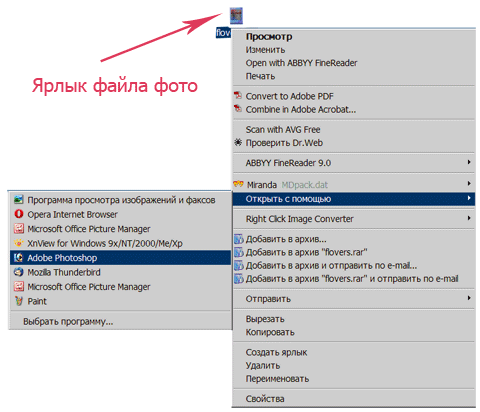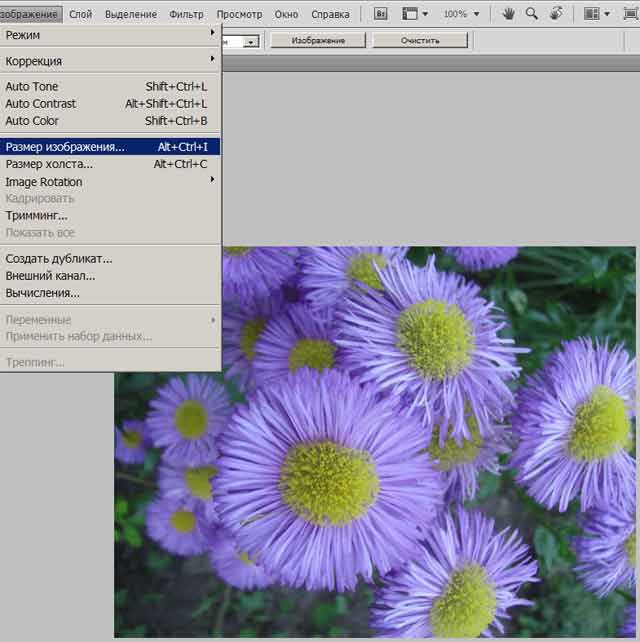Вы уже купили цифровой фотоаппарат? Если еще нет, значит скоро это сделаете, поскольку, наверное, уже знаете о преимуществах цифровой фотографии. Это низкая стоимость фотографии (если не печатать в дальнейшем фото на фотобумаге), возможность просмотра фото сразу после съемки, легкость копирования, хранения, передачи цифровой фотографии, возможность съемки видео. Есть еще одно очень важное преимущество, — это возможность быстро и легко обрабатывать отснятые фотоматериалы с помощью персонального компьютера и соответствующего программного обеспечения. Вы можете сами корректировать фото, производить фотомонтаж, составлять фотоальбомы и т.д.
Бесплатные программы редактирования фотографий можно применять также для создания и редактирования любых изображений. Для компьютера абсолютно не важно какой файл редактировать, то ли это фото с цифрового фотоаппарата, нарисованная Вами картинки или отсканированное изображение с бумаги, сделанное с помощью планшетного сканера. Это дает широкие возможности редактирования цифровой фотографии, Вы можете получать самые разнообразные композиции и картины.
Редакторы изображений («фоторедакторы») делятся по своей направленности на программы для просмотра и программы для редактирования «картинок». Любая программа для редактирования позволяет и просматривать изображения. Программа-просмотрщик фото становится практически обязательной программой для фотографа, особенно после того, как количество снимков начинает приближаться к первой тысяче. Вам кажется, что это долго? Значит у Вас еще нет цифрового фотоаппарата. Тысячу снимков можно очень легко снять за неделю или даже быстрее.
Если просто свалить все фото в несколько папок, (как обычно все начинающие и делают), найти необходимую Вам папку с нужным фото через пару месяцев будет достаточно сложно. Но это полбеды, одну фотографию все же можно найти. А если нужно отобрать несколько фото из разных папок для пересылки фотоальбома по электронной почте, для чего их еще и обработать и сжать дополнительно потребуется. Для этого существуют специализированные программы для работы с фотографиями. Одна из них — бесплатная программа для работы с фотографиями XnView.
XnView может производить такие операции над графикой, как обрезка, изменение размера, печать, допускает применение к изображению разнообразных фильтров и умеет проделывать над файлами много других операций, причем все эти операции и фильтры (в любом сочетании) можно применять сразу к большому количеству файлов, а предварительные настройки — сохранять и использовать позже.
Программа обладает мощными средствами для работы с файлами — предпросмотр, уменьшенные копии, поддержка файлов с описаниями, автоматическое создание списка файлов, копирование/вставка файлов через буфер обмена, просмотр не-графических файлов, поддержка Drag & Drop. Количество Форматов графики, которые можно просмотреть с помощью этой программы, составляет четыре сотни. Кроме своей основной функции — качественного показа графики, программа обладает и множеством дополнительных — работа со сканером, создание html-страниц с графикой, XnView позволяет захватывать изображения (весь экран, активное окно или пользовательскую область). Интерфейс программы достаточно удобный, простой и многоязычный — поддерживается более 30 языков, в том числе и русский.
Список основных возможностей программы:
- просмотр графических файлов различных форматов;
- многоязычный интерфейс;
- просмотр не графических файлов;
- печать файлов (возможность растяжки изображения на всю страницу, в заданном масштабе, по центру);
- слайд-шоу (показ в случайном порядке, по порядку, смена картинки по таймеру либо по нажатию клавиши, скрытие курсора мышки);
- захват изображения (весь экран, активное окно, пользовательская область);
- применение к изображению фильтров;
- изменение размеров холста и изображения;
- изменение формата изображений;
- поддержка Drag & Drop;
- помещение изображения на Рабочий стол;
- создание web-страницы с уменьшенными изображениями картинок, при выборе которых показывается большая картинка;
- создание списка файлов;
- переименование серии файлов;
- быстрое копирование/перемещение файла(ов) в любую папку;
- изменение положение и размера окон просмотра, дерева каталогов, списка файлов;
- изменение размера иконок (от 32х32 до 192х144);
- преобразование из/в черно-белое, серое, цветное изображение;
- регулировка яркости, контраста, баланса цветов;
- зеркальное отражение, поворот изображения;
- замена цвета;
- визуальная обрезка изображения (кадрирование).
Операционная система: Windows, — все версии. Язык интерфейса программы: английский, русский
Скачать бесплатно программу для работы с фото >>>
Веб-сайт программы: http://www.xnview.com